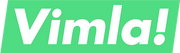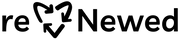Guide - Fabriksåterställning iPhone
Ibland kan det vara nödvändigt att nollställa sin iPhone till fabriksinställningarna. En fabriksåterställning av iPhone sker i tre steg.
- Säkerhetskopiera datan
- Stäng av Find My iPhone/Hitta min iPhone
- Gör en fabriksåterställning
1. Säkerhetskopiera iPhone med iCloud
Numera är det enkelt att överföra allt innehåll från en iPhone till en annan enhet utan att förlora några viktiga bilder, kontakter eller applikationer. Genom att göra en säkerhetskopia kan du vara trygg i vetskapen om att allt ditt innehåll är säkert lagrat.
- Öppna Inställningar > [ditt namn] > iCloud > iCloud-säkerhetskopia.
Innan du säkerhetskopierar så kan det vara bra att dubbelkolla så att all data som du vill säkerhetskopiera är aktiverad > Appar som använder iCloud. - Slå på iCloud-säkerhetskopia.
iCloud säkerhetskopierar automatiskt din iPhone varje dag när iPhone är ansluten till en strömkälla, är låst och är ansluten till Wi-Fi. - Säkerhetskopiera manuellt genom att trycka på Säkerhetskopiera nu.
2. Stäng av Find My iPhone/Hitta min iPhone"
- Öppna Inställningar.
- Tryck på ditt namn > Hitta.
- Tryck på Hitta [enhet] och tryck sedan för att stänga av det.
- Ange ditt Apple-ID-lösenord.
- Tryck på Stäng av.
Logga sedan ut från ditt Apple-ID
Om telefonen är trasig och du inte kan komma åt den för att stänga av "Hitta min iPhone", kan du fortfarande göra det genom att använda iCloud.com eller hitta min iPhone-appen från en annan enhet.
- Gå till www.icloud.com
- Logga in med ditt Apple-id och ditt lösenord
- Du kan nu bli ombedd att skriva in en autentisieringskod som skickats till en annan enhet. Bortse från detta, det finns en liten ikon längst ner som heter ”Hitta min Iphone”.
- Klicka på ikonen ”Hitta min iPhone”
- Klicka på alla enheter och välj den enhet du vill avaktivera och ta bort från ditt konto
- Välj funktionen ”Ta bort från kontot”. Nu raderas inget av innehållet i telefonen, men stöldsspärrsfunktionen ”Hitta min Iphone” avaktiveras.
3. Fabriksåterställning av iPhone
- Öppna Inställningar på din iPhone.
- Välj Allmänt och skrolla hela vägen ner.
- Tryck på Återställ och tryck sedan på Radera allt innehåll och alla inställningar.
- Ange lösenkoden eller lösenordet till ditt Apple-ID.
- Bekräfta genom att trycka på Radera iPhone.
- Vänta på att allt innehåll tas bort säkert från enheten.
Återställning av en låst iPhone
Om lösenkoden har glömts bort och iPhone är låst går det inte att komma åt enheten utan att återställa den. Detta måste göras med en dator genom att sätta telefonen i återställningsläge och sedan radera den.
Du behöver en Mac eller en Windows-dator med Finder (Mac) eller iTunes (Windows). Om du använder en Windows-dator och inte har iTunes kan du ladda ner och installera det gratis från Apples hemsida.
1. Stäng av din iPhone
- För iPhone X och senare
Håll in sidoknappen och en av volymknapparna tills avstängningsreglaget visas. Svep för att stänga av. - För iPhone 7/7 Plus
Håll in sidoknappen tills avstängningsreglaget visas. Svep för att stänga av. - För iPhone 6s och tidigare
Håll in hemknappen och sidoknappen tills avstängningsreglaget visas. Svep för att stänga av.
2. Sätt din iPhone i återställningsläge
- Anslut telefonen till datorn med en Lightning- eller USB-C-kabel.
- Håll in en specifik knapp medan du ansluter telefonen:
o iPhone 8 och senare
Håll in sidoknappen.
o iPhone 7 och 7 Plus
Håll in volym ned-knappen.
o iPhone 6s och tidigare
Håll in hemknappen. - Håll kvar knappen tills du ser återställningsläget på skärmen (en datorikon eller en kabel).
3. Återställ iPhone via datorn
- Öppna Finder (På Mac med macOS Catalina eller senare) eller iTunes (på Mac med macOS Mojave eller äldre och på Windows-dator).
- Leta upp din iPhone i sidofältet i Finder eller i iTunes-fönstret.
- Ett meddelande visas med två alternativ: Återställ eller Uppdatera. Välj Återställ.
- Datorn laddar ner den senaste iOS-versionen och installerar den på telefonen.
- Om processen tar mer än 15 minuter kommer iPhone att lämna återställningsläget. Upprepa då steg 2 och 3.
4. Vänta på att återställningen slutförs
När processen är klar startar telefonen om som en ny enhet. Följ installationsstegen på skärmen och logga in med ditt Apple-ID.
Har du en säkerhetskopia kan du välja att återställa din data från iCloud eller iTunes/Finder under installationen. Om du inte har en säkerhetskopia måste du ställa in telefonen som ny.
5. Om Find My iPhone/Hitta min iPhone är aktiverat
Om du har glömt lösenkoden och din iPhone är låst, men Find My iPhone / Hitta min iPhone är aktiverat, kan du radera den via iCloud istället för att använda en dator. Så här gör du:
- Gå till iCloud.com och logga in med ditt Apple-ID.
- Klicka på Hitta min iPhone.
- Välj din iPhone från listan över enheter.
- Klicka på Radera iPhone.
- Bekräfta raderingen och vänta tills enheten återställs.
När telefonen har raderats kan du ställa in den som en ny enhet eller återställa den från en iCloud-säkerhetskopia.
När bör man återställa sin iPhone?
Att återställa en iPhone kan vara en lösning när telefonen beter sig märkligt, känns seg eller om appar kraschar utan någon uppenbar anledning. I vissa fall kan problem uppstå efter en iOS-uppdatering, och om vanliga felsökningsmetoder inte hjälper kan en fabriksåterställning av din iPhone vara det mest effektiva sättet att få enheten att fungera normalt igen.
Du kan också behöva nollställa din iPhone om den ska säljas eller ges bort, eftersom all personliga data behöver raderas innan en ny användare tar över. För att en återställning ska kunna genomföras utan problem måste funktionen "Hitta min iPhone" vara avstängd, annars förblir telefonen låst till det befintliga Apple-ID:t.
Alla våra begagnade iPhones är fabriksåterställda och noggrant testade för att säkerställa att de fungerar som de ska. Varje enhet genomgår en omfattande kvalitetskontroll där både batterihälsa, skärm, knappar och andra viktiga funktioner kontrolleras. När du väljer en reNewed fabriksåterställd iPhone får du en högkvalitativ smartphone till ett bättre pris samtidigt som du bidrar till en mer hållbar konsumtion.